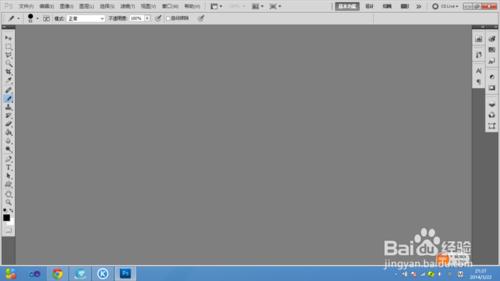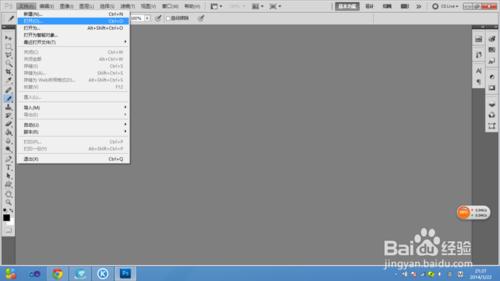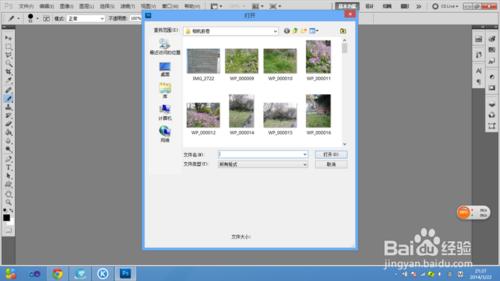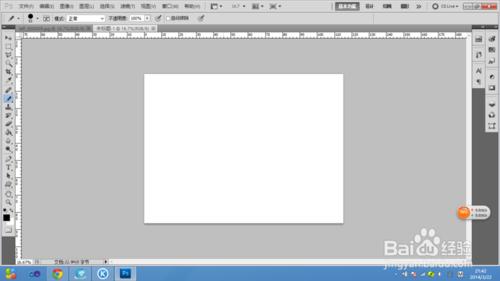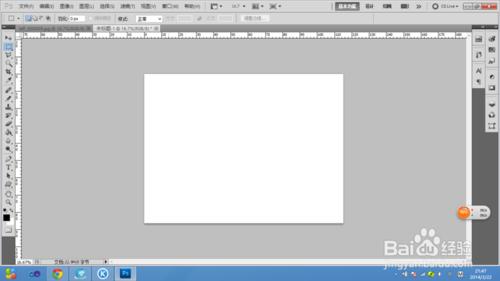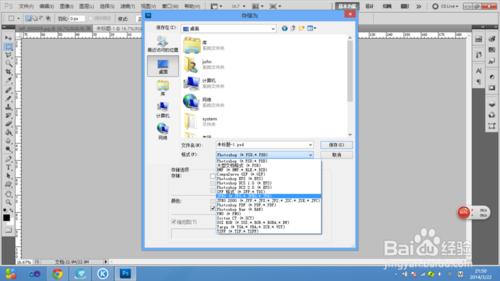很多時候我們報名上傳圖片對圖片大小要求比較高,有的時候我們圖片太大了,我們就需要在不改變尺寸的基礎上將圖片變小本經驗將教大家如何
工具/原料
photoshop cs 5
方法/步驟
首先開啟photoshop cs 5
點選檔案-開啟,找到我們需要用到的圖片開啟
點選“影象-影象大小”來檢視我們影象尺寸的大小,按尺寸大小新建一個檔案
點選“檔案-新建”,設定尺寸與影象一致,點選確定
選擇“矩形選框工具”,將整個圖片套選進去
按住“Ctrl+C”複製,按住“Ctrl+v”貼上影象到新建的空白檔案當中
選擇圖層-合併可見圖層,選擇“檔案-儲存”,選擇儲存位置為桌面,格式為JPEG,點選儲存,選擇為1,品質為低,這樣儲存的圖片大小就變小了,但是尺寸卻沒有變化。